Погрузитесь в Visla AI вместе — рассмотрите его со всех сторон
Вслед за развитием технологий ИИ все больше разработчиков выпускают продукты ИИ, которые они кропотливо разрабатывали. Они могут отвечать на вопросы в текстовом формате и использоваться для редактирования и создания мультимедийных файлов, включая аудио, изображения и видео. Однако таких продуктов так много, что пользователям требуется время, чтобы найти хороший инструмент. А если вы попробуете их по одному, это займет слишком много времени и усилий. Visla AI — это инструмент ИИ, который регулярно появляется на всех основных платформах, и чтобы помочь вам убедиться, что он работает очень хорошо, мы подготовим этот Обзор Visla AI для вас. В сочетании с нашим реальным опытом вы найдете здесь нужные вам ответы.
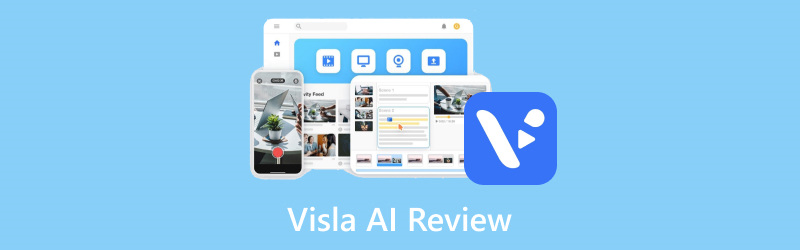
СОДЕРЖИМОЕ СТРАНИЦЫ
Часть 1. Что такое Visla AI
Чтобы понять инструмент, начните с его концепции. Точно так же, прежде чем мы начнем использовать Visla AI для генерации контента, нам нужно понять, что это за платформа на самом деле. Visla AI — это платформа генерации ИИ, разработанная для помощи командам по созданию контента. Пользователи могут вводить в нее текстовые команды и выбирать свой любимый стиль. После этого она поможет пользователям генерировать закадровый голос, субтитры, раскадровку, сценарий, B-roll и т. д. на основе команд. Самым выдающимся моментом Visla AI по сравнению с другими инструментами ИИ является то, что она поддерживает команды в совместной работе по редактированию и управлению контентом проекта. Она может охватывать многие области, включая маркетинг, корпоративное обучение, коммуникацию, разработку продукта, успех клиентов и многое другое. Самое главное, что этот генератор предоставляет подробные видеоуроки на своей веб-странице, поэтому пользователям не нужно беспокоиться о том, что они не знают, как им управлять.
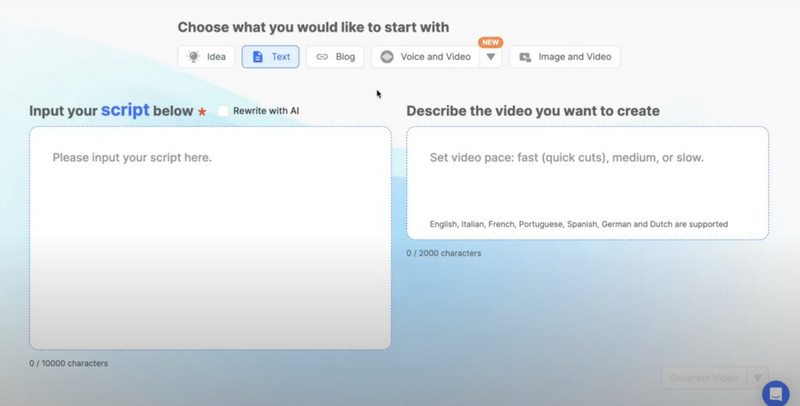
Часть 2. Основные возможности Visla AI
Теперь мы переходим к основным функциям Visla AI. В этом подразделе мы подробно узнаем, какие услуги он может предложить своим пользователям.
• Генератор видео на основе искусственного интеллекта
Генерация видео — самая центральная функция этого инструмента ИИ. Вам нужно ввести свои клипы и видеосценарии в платформу, которая быстро предоставит вам полные и яркие видео с помощью инструментов Visla на базе ИИ. В настоящее время он поддерживает широкий спектр отснятого материала, включая изображения, текст, сценарии, блоги, аудио и т. д. Чтобы избежать создания слишком жестких и неинтересных видео, Visla также предоставляет обширную библиотеку частных стоков и премиум-стоков для пользователей, гарантируя, что вы будете наслаждаться самыми комплексными услугами по созданию видео.
• Видеорегистратор
Visla AI также имеет уникальную функцию видеозаписи, которая отвечает потребностям некоторых пользователей, желающих создавать обучающие видео. Таким образом, пользователям не нужно искать дополнительное программное обеспечение для записи материала. В настоящее время пользователи могут использовать Visla AI screen recorder для записи действий на экранах компьютеров, видеовстреч и людей перед системными камерами. Еще более удивительным является то, что пользователи могут подключать свои телефоны к своим компьютерам и заставлять Visla записывать то, что находится перед камерой их телефона.
• Видеоредактор
Несмотря на всю мощь генератора ИИ, мы не можем ожидать, что первая версия его вывода будет идеально соответствовать нашим требованиям. Необходимо изменить и отредактировать видео на более позднем этапе. Наличие видеоредактора Visla решит множество проблем. Он может помочь вам выполнить такие операции, как выбор фоновой музыки, удаление паузы, обрезка видео, объединение клипов, добавление закадрового голоса и т. д., чтобы гарантировать, что вы сможете вывести идеальную версию своего видео.
• Сотрудничать
Инструмент ИИ, разработанный для совместной работы в команде. Видеогенератор Visla AI позволяет нескольким пользователям одновременно работать над редактированием видео. Пользователи могут делиться своей работой в сети с членами команды, а платформа будет синхронизировать правки и действия нескольких людей в пространстве команды. Это значительно повысит эффективность работы команды и эффективно интегрирует различные комментарии.
Часть 3. Плюсы и минусы Visla AI
Когда мы оцениваем продукт, самое главное — смотреть на общую картину и учитывать преимущества, не игнорируя недостатки. Этот раздел познакомит вас с сильными сторонами и текущими проблемами Visla AI.
Плюсы
• Поддержка совместной работы в рамках всей команды
Если вы все еще боретесь с постоянным принятием правок и необходимостью сохранения множества версий вашего видео, эта функция решит ваши проблемы. Все члены команды могут вносить изменения напрямую и обмениваться комментариями на платформе, что делает работу команды более эффективной.
• Сильная техническая поддержка
Visla AI предоставляет видеоруководства по различным функциям, чтобы пользователи не сталкивались с трудностями эксплуатации, помогая пользователям начинать шаг за шагом. Более того, его служба поддержки клиентов реагирует очень оперативно, что может эффективно помогать пользователям решать проблемы.
• Очень обширная функциональность
Множество функций на страницах Visla AI разделены на несколько разделов, с подразделами в каждом разделе. Они охватывают генерацию видео, редактирование, запись экрана, закадровый голос, настройка фоновой музыки и т. д. Это действительно комплексная услуга по производству видео для пользователей.
Минусы
• Не все так гладко, как ожидалось
Во-первых, платформа иногда глючит или тормозит. А озвучка, которую она сейчас генерирует, иногда звучит как робот и недостаточно приближена к реальной жизни.
• Бесплатная версия имеет ограничения
Его текущие платные планы все еще относительно дороги. Если вы не тратите деньги на разблокировку учетной записи более высокого уровня, у вас будет очень ограниченный выбор эффектов и стоковых кадров.
Часть 4. Мой опыт использования Visla AI
Далее мы воспользуемся Visla AI для создания видео и проверки его производительности в реальном приложении.
Чтобы сгенерировать видео, теперь мы можем найти Генератор видео на основе искусственного интеллекта раздел на его странице и щелкните по нему.
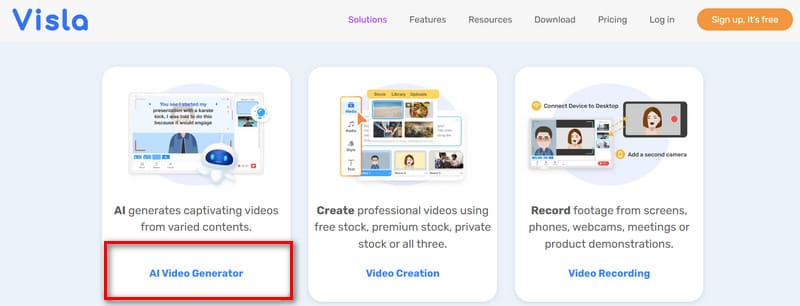
После этого мы увидим страницу, на которой можно запустить видеогенератор. Внизу кнопки запуска мы можем узнать, что он поддерживает типы входных черновиков, включая текст, изображения, звуки, блоги и многое другое. Если вам нужно создать обучающее видео, вы также можете выбрать его Регистратор шагов экрана с ИИ для записи материала.
Чтобы создать видео с помощью Visla AI, нажмите Начните бесплатно. Перед началом процесса создания видео необходимо правильно зарегистрироваться.
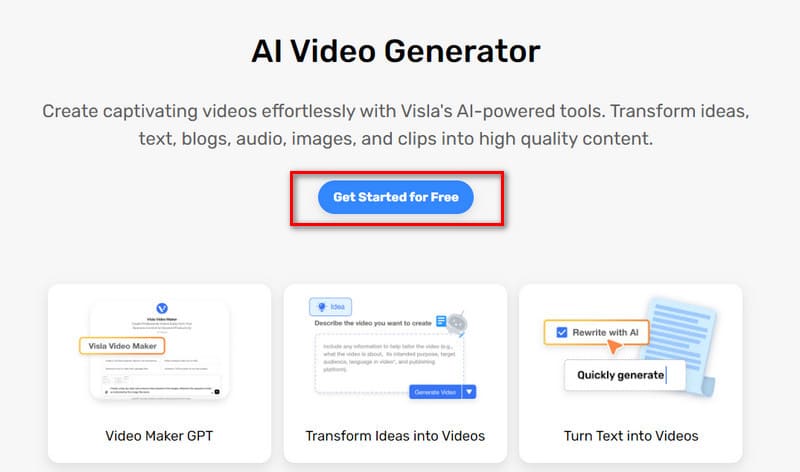
После регистрации и входа в учетную запись мы перейдем к фактическому интерфейсу, где найдем все необходимые нам кнопки, действия, которые мы уже делали, корзину и функцию обмена. Начнем с создания видео.
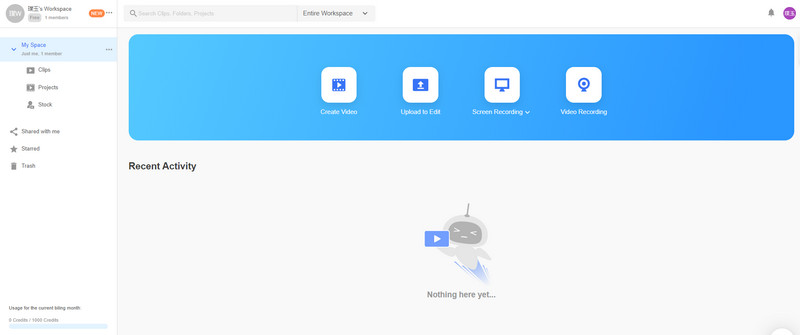
Сначала нажмите Создать видео.
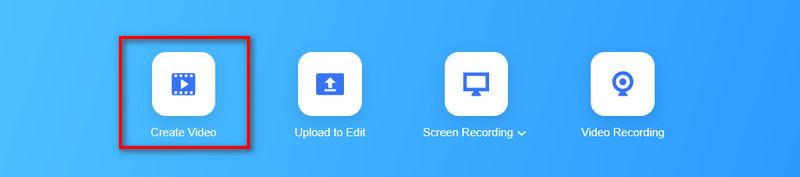
Теперь мы увидим диалоговое окно. Нам нужно кратко изложить, какое видео мы хотим сделать, и загрузить идеи на платформу в виде текста, аудио или изображений. Здесь мы будем использовать текстовую форму в качестве примера.
Давайте сделаем видео о радостных детях. Для начала введем предложение и нажмем Создать видео.
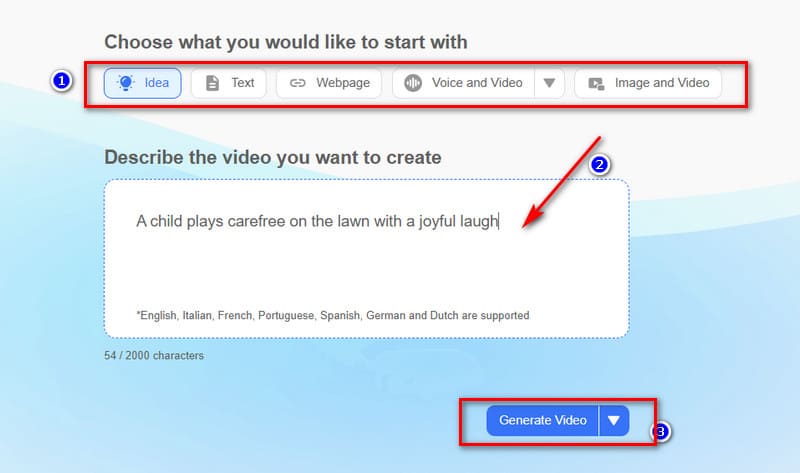
Как только начнется процесс производства, мы увидим прогресс в реальном времени на странице. Давайте немного подождем.
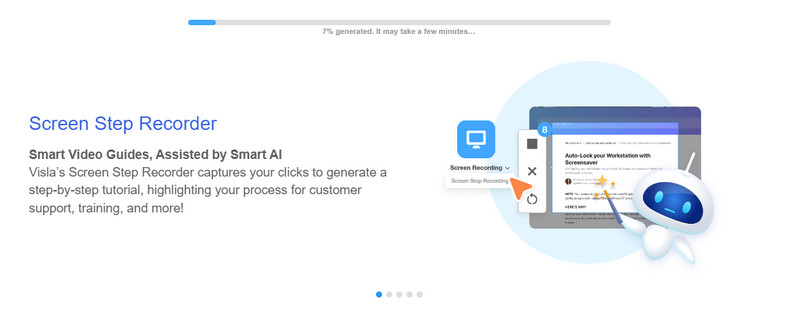
Через несколько секунд нам показывают сгенерированное видео. Visla AI автоматически сопроводит видео голосовым комментарием, описывающим то, что находится в кадре.
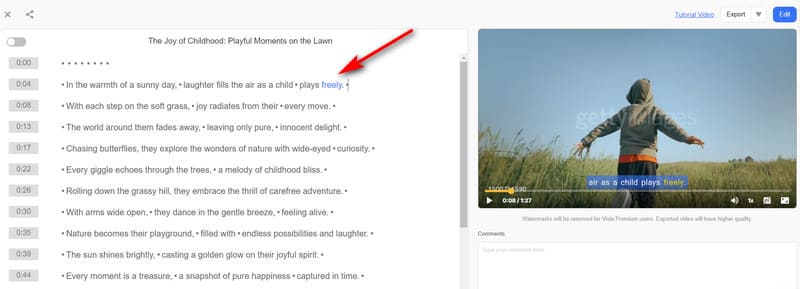
Если мы не слишком довольны некоторым контентом, мы можем обрезать видео, удалив субтитры в левой части экрана. Это удобно.
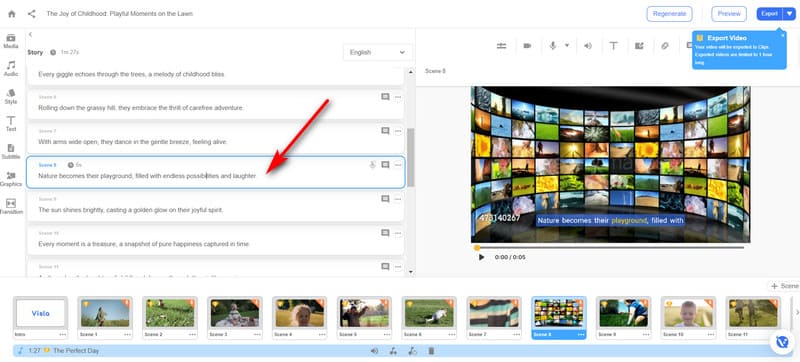
Если нам нужно настроить субтитры, фоновую музыку или добавить закадровый голос и переходы, мы можем нажать кнопки в левой части экрана, чтобы перейти к соответствующим функциям. Он имеет почти все основные функции редактирования. Нам удобно им пользоваться, и он прост в использовании.
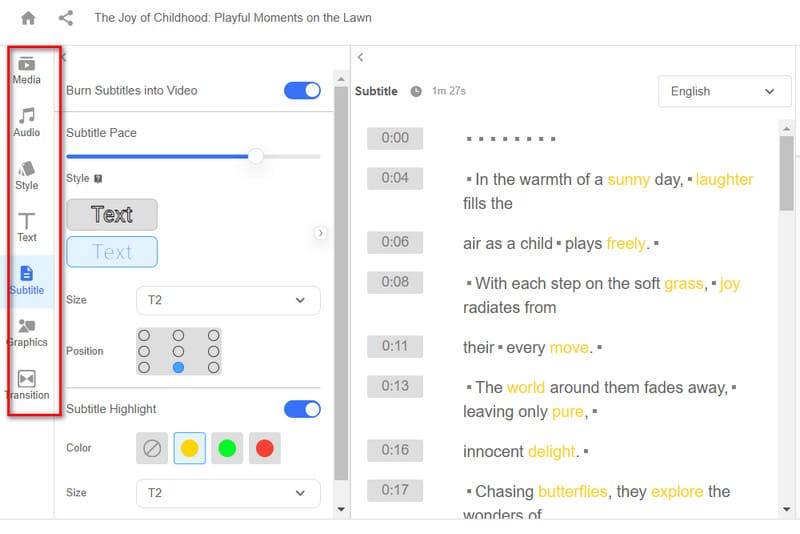
После модификации мы можем просмотреть результат и вывести его. Нажмите Экспорт в правом верхнем углу.
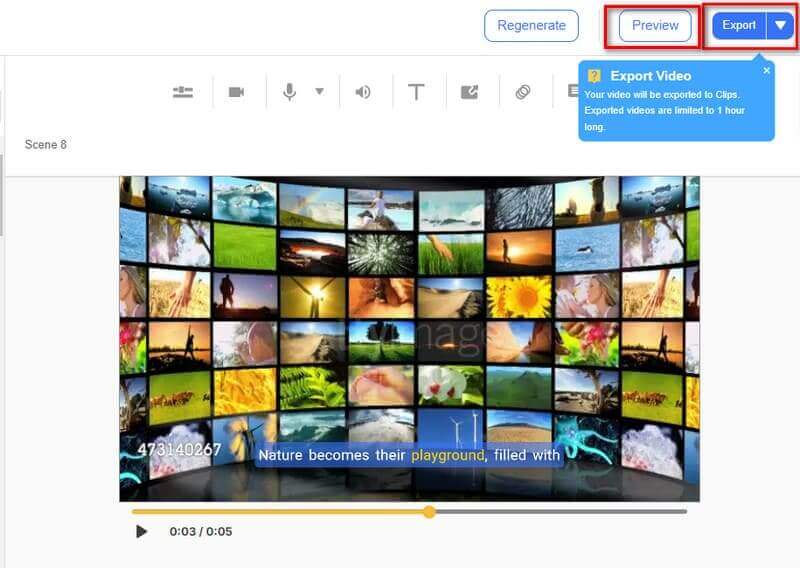
Процесс по-прежнему прост, и Visla AI генерирует его быстро. Однако в настоящее время мы можем экспортировать длину видео, которая должна быть в пределах одного часа. В целом видео очень живое и информативное.
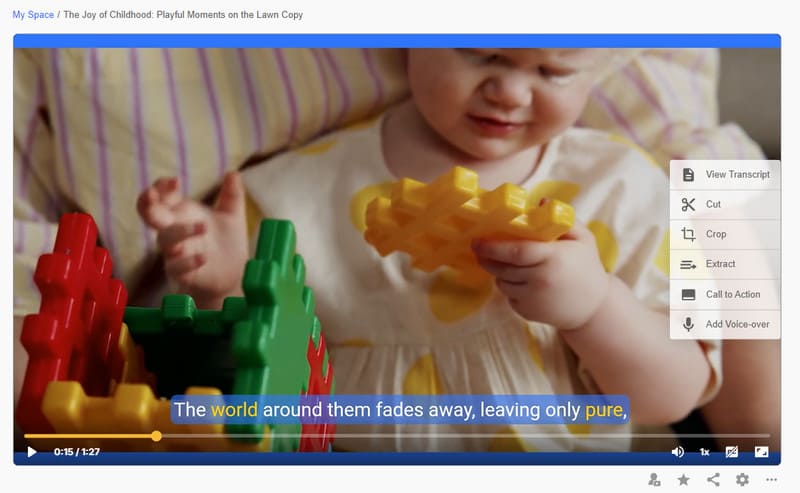
Часть 5. Советы: Бонус: Лучший видеоредактор и конвертер для сгенерированного видео
Предположим, вы не удовлетворены разрешением, форматом или другими элементами вашего видео после его создания с помощью AI Generator. В этом случае мы рекомендуем вам использовать Видео конвертер Vidmore для дальнейшего редактирования. Поддерживает более двухсот форматов и предлагает различные функции редактирования видео. Помимо базовой обрезки, сжатия, поворота, разделения и кадрирования, вы можете добавлять или удалять водяные знаки, улучшать качество видео и добавлять новые фильтры и эффекты. Vidmore Video Converter прост в использовании и имеет профессиональные пошаговые инструкции, чтобы ответить на ваши вопросы.
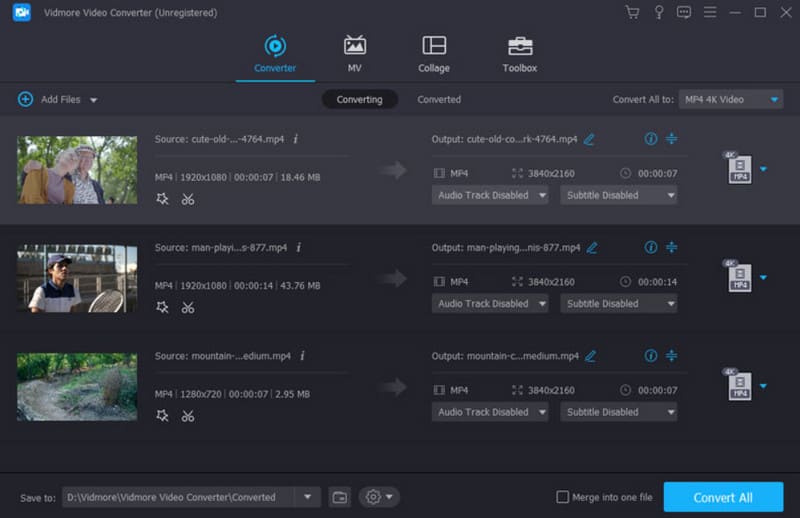
• Легко изменяйте параметры видео, созданного с помощью ИИ.
• Конвертируйте выходное видео в более чем 200 мультимедийных форматов.
• Добавьте водяной знак к своему видео или удалите его без потери качества.
• Создавайте яркие музыкальные видеоклипы для любых случаев.
Часть 6. Часто задаваемые вопросы по обзору Visla AI
Можно ли бесплатно использовать Visla AI?
На данный момент Visla AI не полностью бесплатна. Пользователи могут пользоваться некоторыми функциями в бесплатном статусе, но чтобы разблокировать больше, им нужно будет заплатить за обновление своего аккаунта.
Как использовать Visla в ChatGPT?
Есть плагин Visla ChatGPT. Чтобы использовать Visla Video Maker, вам нужно зайти в магазин GPT и найти его. После запуска вы можете начать создавать и редактировать видео в зависимости от ваших потребностей.
Как работает Висла?
Он использует новейшую технологию искусственного интеллекта и прошел множество циклов обучения. Он анализирует команды, которые вводит пользователь, и на основе этого объединяет множество соответствующих элементов в полноценное видео.
Вывод
В этой статье мы рассмотрено Visla AI в деталях, чтобы вы могли увидеть, что он может делать, и узнать о его сильных сторонах и проблемах. Мы также предоставляем реальное использование для вашей справки. Если вам нужно выполнить более продвинутое редактирование сгенерированного видео, рассмотрите возможность использования Vidmore Video Converter, который мы рекомендуем.


